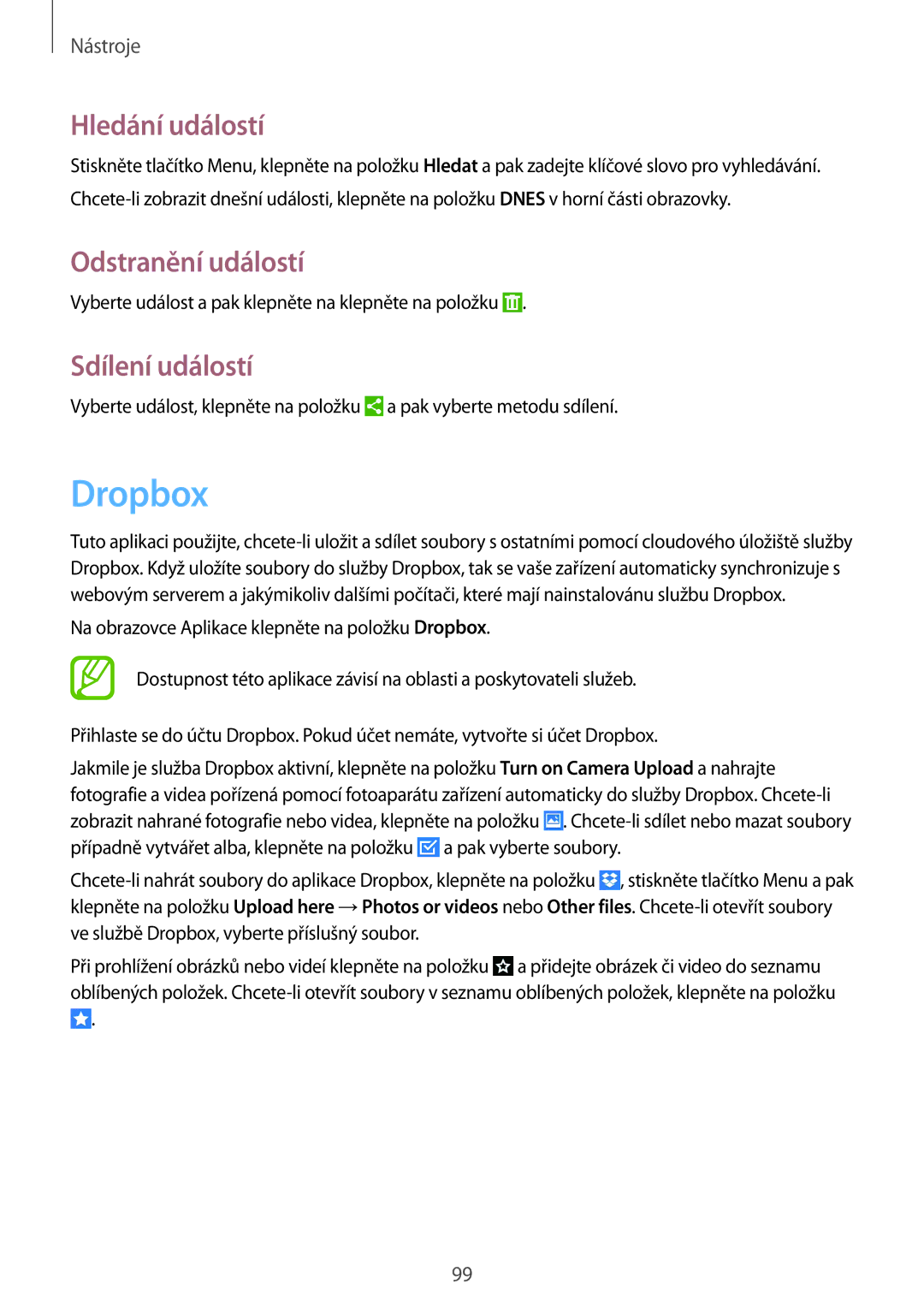Nástroje
Hledání událostí
Stiskněte tlačítko Menu, klepněte na položku Hledat a pak zadejte klíčové slovo pro vyhledávání.
Odstranění událostí
Vyberte událost a pak klepněte na klepněte na položku ![]() .
.
Sdílení událostí
Vyberte událost, klepněte na položku ![]() a pak vyberte metodu sdílení.
a pak vyberte metodu sdílení.
Dropbox
Tuto aplikaci použijte,
Na obrazovce Aplikace klepněte na položku Dropbox.
Dostupnost této aplikace závisí na oblasti a poskytovateli služeb.
Přihlaste se do účtu Dropbox. Pokud účet nemáte, vytvořte si účet Dropbox.
Jakmile je služba Dropbox aktivní, klepněte na položku Turn on Camera Upload a nahrajte fotografie a videa pořízená pomocí fotoaparátu zařízení automaticky do služby Dropbox. ![]() .
. ![]() a pak vyberte soubory.
a pak vyberte soubory.
![]() , stiskněte tlačítko Menu a pak klepněte na položku Upload here →Photos or videos nebo Other files.
, stiskněte tlačítko Menu a pak klepněte na položku Upload here →Photos or videos nebo Other files.
Při prohlížení obrázků nebo videí klepněte na položku ![]() a přidejte obrázek či video do seznamu oblíbených položek.
a přidejte obrázek či video do seznamu oblíbených položek.
![]() .
.
99